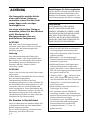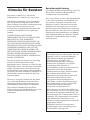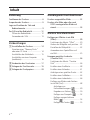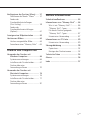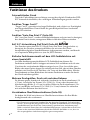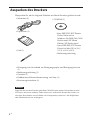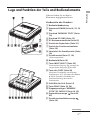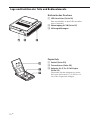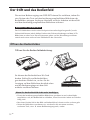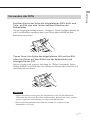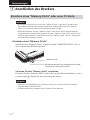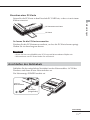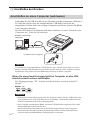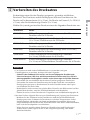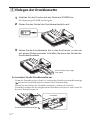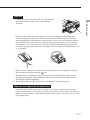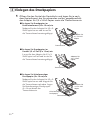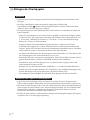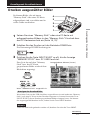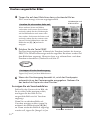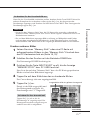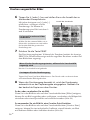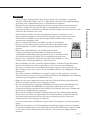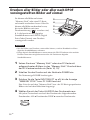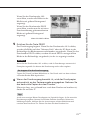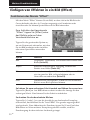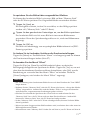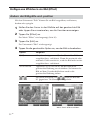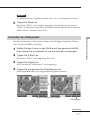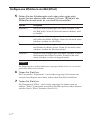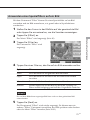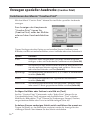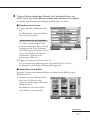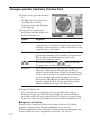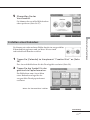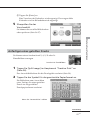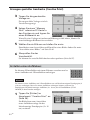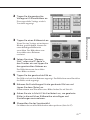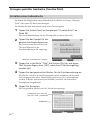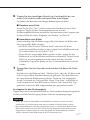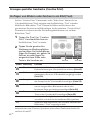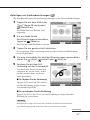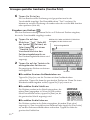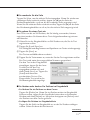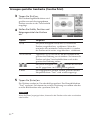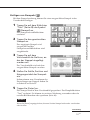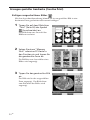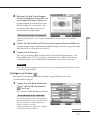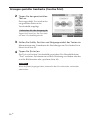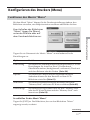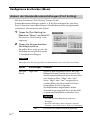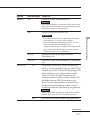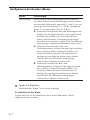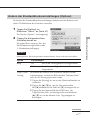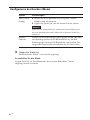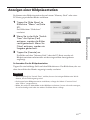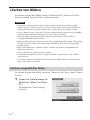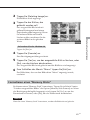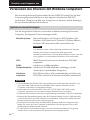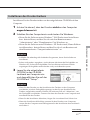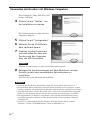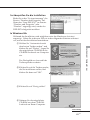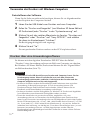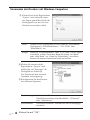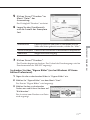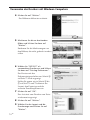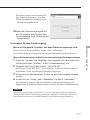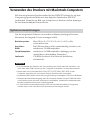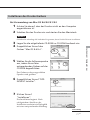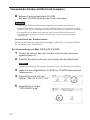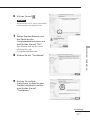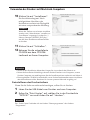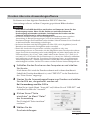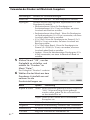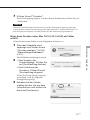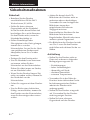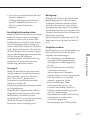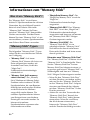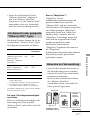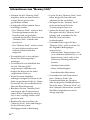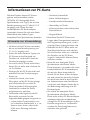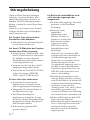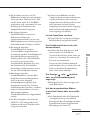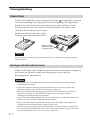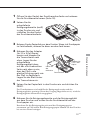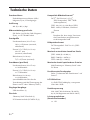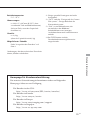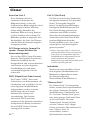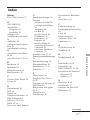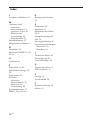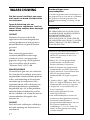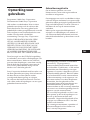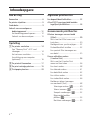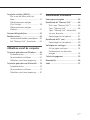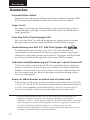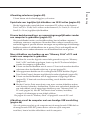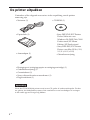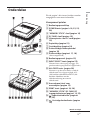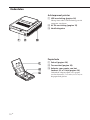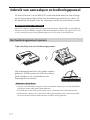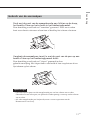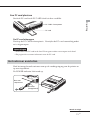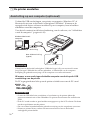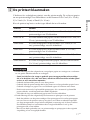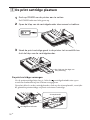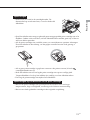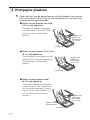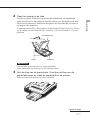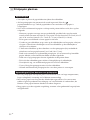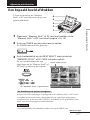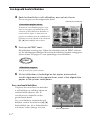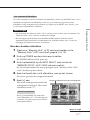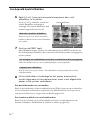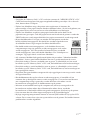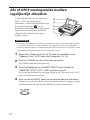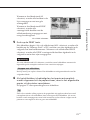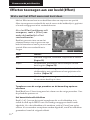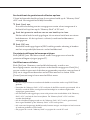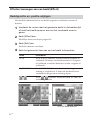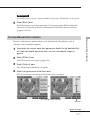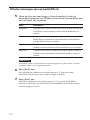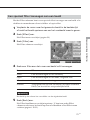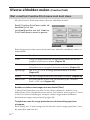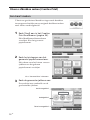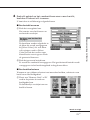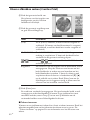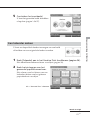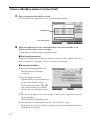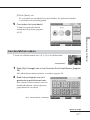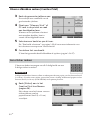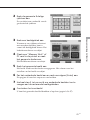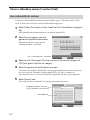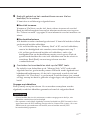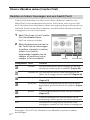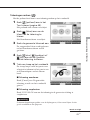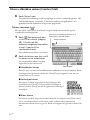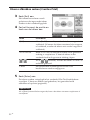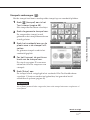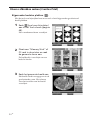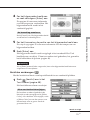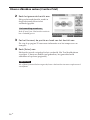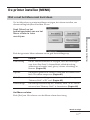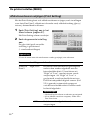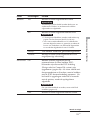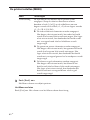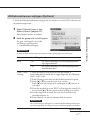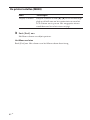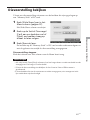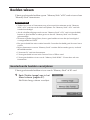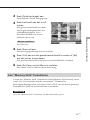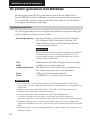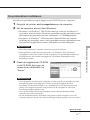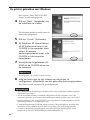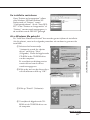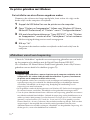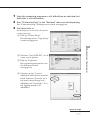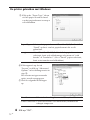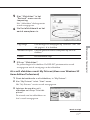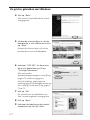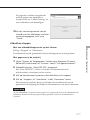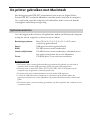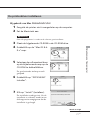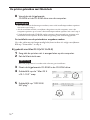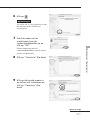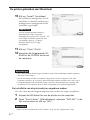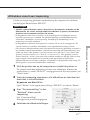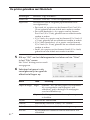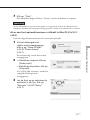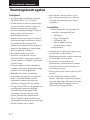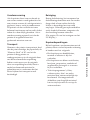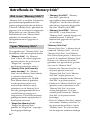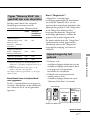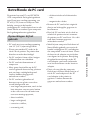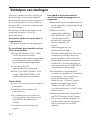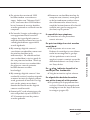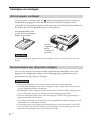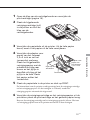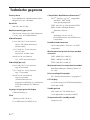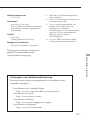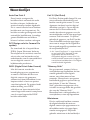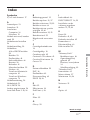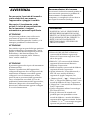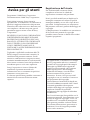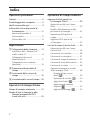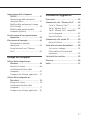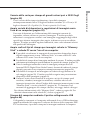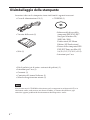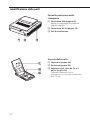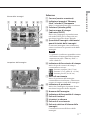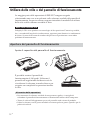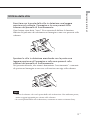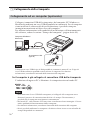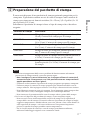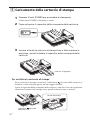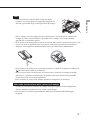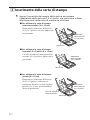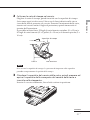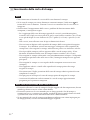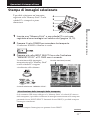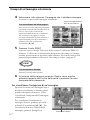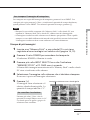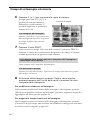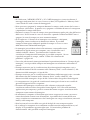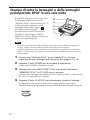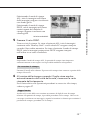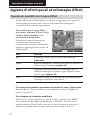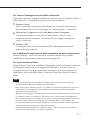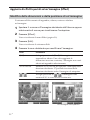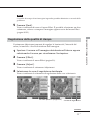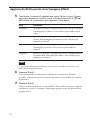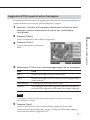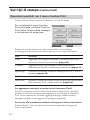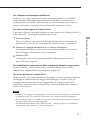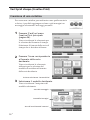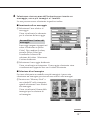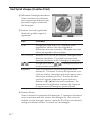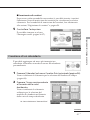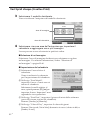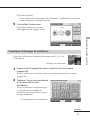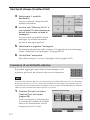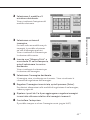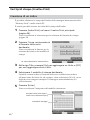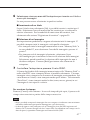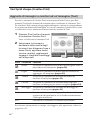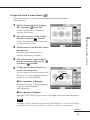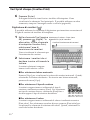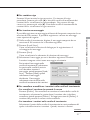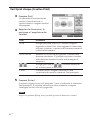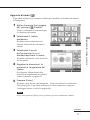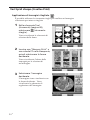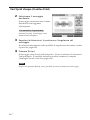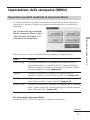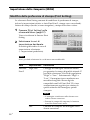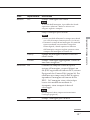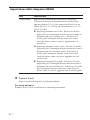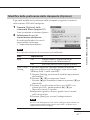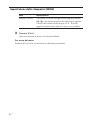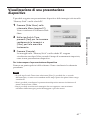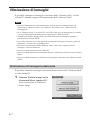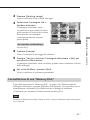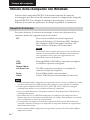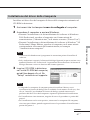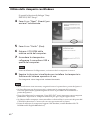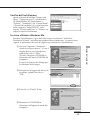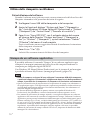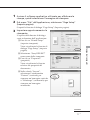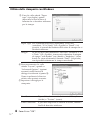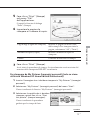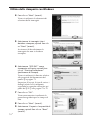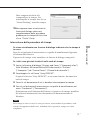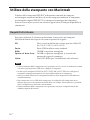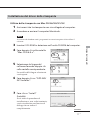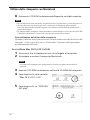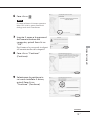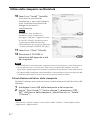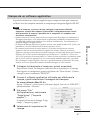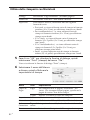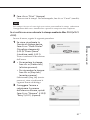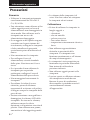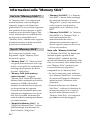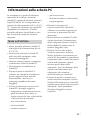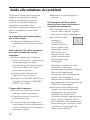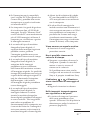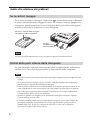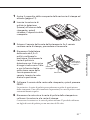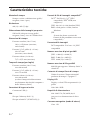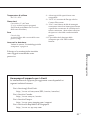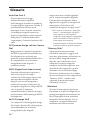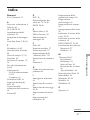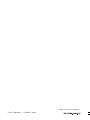3-207-207-23(2)
Digital Photo
Printer
Digital Photo Printer
DPP-EX7
DE
NL
Bedienungsanleitung
Lesen Sie diese Anleitung vor Inbetriebnahme
dieses Druckers bitte genau durch und bewahren
Sie sie zum späteren Nachschlagen sorgfältig auf.
Gebruiksaanwijzing
Voordat u deze printer in gebruik neemt, moet u
deze gebruiksaanwijzing aandachtig lezen en
bewaren zodat u ze later nog kunt raadplegen.
Istruzioni per l’uso
Prima di utilizzare la presente stampante, leggere
attentamente questo manuale e conservarlo per
riferimenti futuri.
IT
DPP-EX7
2002 Sony Corporation

2
DE
ACHTUNG
Um Feuergefahr und die Gefahr
eines elektrischen Schlags zu
vermeiden, setzen Sie das Gerät
weder Regen noch sonstiger
Feuchtigkeit aus.
Um einen elektrischen Schlag zu
vermeiden, öffnen Sie das Gehäuse
nicht. Überlassen Sie
Wartungsarbeiten stets nur
qualifiziertem Fachpersonal.
ACHTUNG
Bild- und/oder Tonstörungen können
auftreten, wenn dieses Gerät sehr nahe bei
Geräten steht, die elektromagnetische
Strahlung abgeben.
Achtung
Sony übernimmt keinerlei Haftung für
indirekte, Neben- oder Folgeschäden oder
den Verlust von Aufnahmen, die durch die
Verwendung oder eine Fehlfunktion des
Druckers oder des “Memory Sticks”
verursacht werden.
ACHTUNG
Dieses Gerät ist nicht mit einem Netzschalter
ausgestattet.
Achten Sie beim Aufstellen des Geräts darauf,
dass ein leicht zugänglicher
Unterbrechungsschalter in die feste
Verkabelung integriert ist, oder schließen Sie
das Netzkabel an eine Netzsteckdose an, die
sich in der Nähe des Geräts befindet und
leicht zugänglich ist. Wenn beim Betrieb des
Geräts eine Fehlfunktion auftritt, schalten Sie
die Stromversorgung des Geräts über den
Unterbrechungsschalter aus oder ziehen das
Netzkabel aus der Netzsteckdose.
Für Kunden in Deutschland
Dieses Produkt kann im kommerziellen und
in begrenztem Maße auch im industriellen
Bereich eingesetzt werden.
Dies ist eine Einrichtung, welche die Funk-
Entstörung nach Klasse B besitzt.
•Microsoft, MS, MS-DOS und Windows
®
sind eingetragene Warenzeichen der
Microsoft Corporation in den USA und
anderen Ländern.
•IBM und PC/AT sind eingetragene
Warenzeichen der International Business
Machines Corporation.
•MMX und Pentium sind eingetragene
Warenzeichen der Intel Corporation.
•Apple, Macintosh, Power Macintosh und
Mac OS sind eingetragene Warenzeichen
der Apple Computer, Inc.
• “Memory Stick”, “ ”, “Memory Stick
PRO” und “MagicGate Memory Stick”
sind Warenzeichen der Sony Corporation.
•“MagicGate” ist ein Warenzeichen der
Sony Corporation.
•Dieser Drucker verwendet die Exif 2.2-
Technologie (Exif Print).
•Alle anderen in diesem Handbuch
erwähnten Produkt- oder Firmennamen
können Warenzeichen oder eingetragene
Warenzeichen der jeweiligen
Unternehmen sein. Im Handbuch sind
die Warenzeichen und eingetragenen
Warenzeichen nicht in jedem Fall
ausdrücklich durch “™” bzw. “
®
”
gekennzeichnet.
Information
UNTER KEINEN UMSTÄNDEN
HAFTET DER VERKÄUFER FÜR
DIREKTE, INDIREKTE, NEBEN- ODER
FOLGESCHÄDEN IRGENDWELCHER
ART BZW. FÜR VERLUSTE ODER
KOSTEN, DIE DURCH EIN DEFEKTES
PRODUKT ODER DIE VERWENDUNG
EINES PRODUKTS ENTSTEHEN.
Empfehlungen für Sicherungskopien
Um das Risiko von Datenverlusten durch
Fehlbedienung oder Fehlfunktionen des
Druckers zu vermeiden, empfiehlt es sich,
eine Sicherungskopie der Daten anzulegen.

3
DE
DE
Hinweise für Benutzer
Programm © 2002 Sony Corporation
Dokumentation © 2002 Sony Corporation
Alle Rechte vorbehalten. Dieses Handbuch
bzw. die darin beschriebene Software darf
ohne vorherige schriftliche Genehmigung der
Sony Corporation weder ganz noch
auszugsweise nachgedruckt, übersetzt oder
in eine maschinenlesbare Form gebracht
werden.
UNTER KEINEN UMSTÄNDEN
ÜBERNIMMT DIE SONY CORPORATION
DIE HAFTUNG FÜR INDIREKTE,
SPEZIELLE ODER FOLGESCHÄDEN, OB
AUF VERTRAGSVERLETZUNGEN ODER
DER EINHALTUNG DES VERTRAGS ODER
ANDEREM BASIEREND, DIE AUF DIE
VERWENDUNG DIESES HANDBUCHS,
DER SOFTWARE ODER ANDERER DARIN
ENTHALTENER INFORMATIONEN
ZURÜCKGEHEN ODER IN VERBINDUNG
DAMIT AUFTRETEN.
Durch das Öffnen des Siegels am Umschlag
mit der CD-ROM erkennen Sie alle
Regelungen dieses Vertrags an. Wenn Sie die
Regelungen dieses Vertrags nicht anerkennen
wollen, schicken Sie den Umschlag mit der
CD-ROM bitte unverzüglich und ungeöffnet
zusammen mit dem restlichen Paketinhalt an
den Händler zurück, bei dem Sie die Ware
erworben haben.
Die Sony Corporation behält sich das Recht
vor, an diesem Handbuch oder den darin
enthaltenen Informationen jederzeit ohne
Ankündigung Änderungen vorzunehmen.
Die in diesem Handbuch beschriebene
Software kann auch den Bestimmungen eines
separaten Endbenutzerlizenzvertrags
unterliegen.
Benutzerregistrierung
Sie erhalten Kundenunterstützung, wenn Sie
die im Paket enthaltene Registrierkarte
ausfüllen und zurückschicken.
Die Layout-Daten wie etwa die Beispielbilder
in der Software dürfen ausschließlich zum
persönlichen Gebrauch modifiziert oder
dupliziert werden. Jede nicht autorisierte
Duplikation dieser Software ist nach den
Bestimmungen des Urheberrechts untersagt.
Bitte beachten Sie, dass die nicht autorisierte
Duplikation oder Modifikation von Bildern
oder urheberrechtlich geschützten Arbeiten
Dritter die Urheberrechte dieser Dritten
verletzen kann.
Die Duplikation, die Herausgabe oder das
Drucken von CDs, Fernsehsendungen
oder urheberrechtlich geschütztem
Material wie z. B. Bildern oder
Veröffentlichungen oder sonstigem
Material mit Ausnahme von eigenen
Aufnahmen oder Arbeiten ist
ausschließlich auf den privaten Gebrauch
beschränkt. Wenn Sie nicht über
Urheberrechte verfügen, keine Erlaubnis
der Urheberrechtsinhaber zum
Duplizieren der Materialien haben und
diese Materialien über die oben
angegebene Einschränkung hinaus
verwenden, werden die Bestimmungen
des Urheberrechts verletzt und für den
Urheberrechtsinhaber entstehen
Ansprüche auf Schadenersatz.
Wenn Sie mit diesem Drucker Bilder auf
der Grundlage von Fotos erzeugen, achten
Sie bitte in besonderem Maße darauf, die
Bestimmungen des Urheberrechts nicht zu
verletzen. Das unberechtigte Verwenden
oder Modifizieren der Portraits von
Dritten verstößt möglicherweise ebenfalls
gegen deren Rechte.
Außerdem kann bei Präsentationen,
Aufführungen oder Ausstellungen das
Fotografieren untersagt sein.

4
DE
Inhalt
Einführung
Funktionen des Druckers ........................ 6
Auspacken des Druckers ......................... 8
Lage und Funktion der Teile und
Bedienelemente ................................ 9
Der Stift und das Bedienfeld ................. 12
Öffnen des Bedienfeldes................... 12
Verwenden des Stifts ....................... 13
Vorbereitungen
1 Anschließen des Druckers ............... 14
Einsetzen eines “Memory Sticks”
oder einer PC-Karte ......................... 14
Anschließen des Netzkabels ............. 15
Anschließen an einen Computer
(wahlweise) ..................................... 16
2 Vorbereiten des Drucksatzes .......... 17
3 Einlegen der Druckkassette ............ 18
4 Einlegen des Druckpapiers.............. 20
Grundlegende Druckfunktionen
Drucken ausgewählter Bilder................ 23
Drucken aller Bilder oder aller nach
DPOF voreingestellten Bilder auf
einmal............................................. 28
Weitere Druckfunktionen
Einfügen von Effekten in ein Bild
(Effect) ............................................ 30
Funktionen des Menüs “Effect” ....... 30
Ändern der Bildgröße und -position .. 32
Einstellen der Bildqualität................. 33
Anwenden eines Spezialfilters auf
ein Bild ............................................ 35
Erzeugen spezieller Ausdrucke
(Creative Print) ............................... 36
Funktionen des Menüs “Creative
Print” .............................................. 36
Erstellen einer Grußkarte .................. 38
Erstellen eines Kalenders .................. 41
Anfertigen eines geteilten Drucks ..... 43
Erstellen eines Aufklebers................. 44
Erstellen eines Indexdrucks............... 46
Einfügen von Bildern oder Zeichen
in ein Bild (Tool) .............................. 48
Anfertigen von
Freihandzeichnungen ( ) ........ 49
Eingeben von Zeichen ( ) ....... 50
Einfügen von Stempeln ( ) ..... 53
Einfügen ausgeschnittener
Bilder ( )................................ 54
Einfügen von Texten ( ) ......... 55

5
DE
Konfigurieren des Druckers (Menu) ...... 57
Funktionen des Menüs “Menu” ....... 57
Ändern der
Standarddruckeinstellungen
(Print Setting) .................................. 58
Ändern der
Standarddruckereinstellungen
(Options) ......................................... 61
Anzeigen einer Bildpräsentation........... 63
Löschen von Bildern ............................. 64
Löschen ausgewählter Bilder ............ 64
Formatieren eines “Memory Sticks” ...
65
Drucken vom Computer aus
Verwenden des Druckers mit
Windows-Computern ...................... 66
Systemvoraussetzungen ................... 66
Installieren des Druckertreibers......... 67
Drucken über eine
Anwendungssoftware ...................... 70
Verwenden des Druckers mit
Macintosh-Computern .................... 76
Systemvoraussetzungen ................... 76
Installieren des Druckertreibers......... 77
Drucken über eine
Anwendungssoftware ...................... 81
Weitere Informationen
Sicherheitsmaßnahmen ........................ 84
Informationen zum “Memory Stick” .... 86
Was ist ein “Memory Stick”? ........... 86
“Memory Stick”-Typen..................... 86
Für diesen Drucker geeignete
“Memory Stick”-Typen..................... 87
Hinweise zur Verwendung................ 87
Informationen zur PC-Karte .................. 89
Hinweise zur Verwendung................ 89
Störungsbehebung ............................... 90
Papierstaus ...................................... 92
Reinigen des Druckerinneren ............ 92
Technische Daten ................................. 94
Glossar ................................................. 96
Index .................................................... 97

6
DE
Fotorealistischer Druck
Dank des Farbsublimationsverfahrens erzeugt der digitale Fotodrucker DPP-
EX7 fotorealistische Bilder, die vielfältigen Anforderungen gerecht werden.
Funktion “Super Coat 2”
“Super Coat 2” garantiert eine lange Haltbarkeit und schützt vor Feuchtigkeit
und Fingerabdrücken. Damit bleibt die gute Bildqualität Ihrer Ausdrucke
lange Zeit erhalten.
Funktion “Auto Fine Print 2” (Seite 58)
Mit “Auto Fine Print 2” werden die Bildinformationen analysiert und so korrigiert,
dass beim Druck scharfe, naturgetreue Bilder in lebhaften Farben entstehen.
Exif 2.2*-Unterstütung (Exif Print) (Seite 58)
Der Drucker unterstützt Exif 2.2. Wenn Auto Fine Print 2 eingeschaltet ist,
korrigiert der Drucker automatisch Bilder, die mit einer Exif Print-
kompatiblen digitalen Standbildkamera aufgenommen wurden, und druckt
sie in optimaler Bildqualität aus
(nur für JPEG-Dateien)
.
Einfache Funktionsauswahl auf dem LCD-Farbbildschirm mit
einem Spezialstift
Auf dem berührungsempfindlichen LCD-Farbbildschirm können Sie
Funktionen mühelos durch Antippen mit einem Stift ausführen und sich eine
Vorschau der zu druckenden Bilder anzeigen lassen. Zum Auswählen eines
Bildes oder einer Option tippen Sie einfach mit dem Stift, der mit dem Drucker
geliefert wird, leicht auf das Feld bzw. die Taste auf dem Bildschirm. Mit den
verschiedenen auf dem Bildschirm aktivierten Funktionen werden Sie durch
das Druckverfahren geführt.
Mehrere Druckgrößen, Druck mit und ohne Rahmen
Sie können große, dynamisch wirkende Ausdrucke im Postkartenformat (10
x 15 cm), Ausdrucke im Format 3,5 x 5 Zoll (9 x 13 cm) oder ökonomische
kleinformatige Bilder (9 x 10 cm) erstellen. Bilder im Postkartenformat (10 x
15 cm) und Bilder im Format 3,5 x 5 Zoll (9 x 13 cm) können Sie außerdem
mit und ohne Rahmen drucken lassen.
Verschiedene Oberflächenstrukturen (Seite 59)
Sie haben die Wahl zwischen zwei Oberflächenstrukturen für Ihre Bilder:
hochglänzend oder seidenmatt.
* Exif Print ist ein weltweiter Standard für den digitalen Fotodruck. Exif steht dabei
für das “Exchangeable Image File Format” digitaler Standbildkameras. Eine digitale
Standbildkamera mit Exif Print-Unterstützung speichert beim Aufnehmen eines
Bildes zusätzlich Daten über die Aufnahmebedingungen. Anhand dieser Exif Print-
Daten in den einzelnen Bilddateien druckt der Drucker die Bilder so aus, dass sie
der ursprünglichen Aufnahme möglichst genau entsprechen.
Einführung
Funktionen des Druckers

7
DE
Einführung
Papierfach zum Drucken von 25/30 Bildern auf einmal (Seite 20)
Mit dem mitgelieferten Papierfach können Sie bis zu 25 Bilder im
Postkartenformat (10 x 15 cm) und bis zu 30 Bilder im Format 3,5 x 5 Zoll (9 x
13 cm) bzw. im Kleinformat (9 x 10 cm) auf einmal drucken.
Zahlreiche Bildbearbeitungs- und -einstellfunktionen, auch ohne
Computer (Seite 30)
Dieser Drucker bietet eine Vielzahl von Bildbearbeitungsfunktionen: Sie
können Bilder vergrößern, verkleinern, drehen oder verschieben. Darüber
hinaus können Sie Textzeichen in ein Bild einblenden oder ein Bild mit
Spezialeffekten bearbeiten und es damit in Sepiafarbtönen, als monochromes
Bild oder wie ein gemaltes Bild ausdrucken. Außerdem stehen eine Reihe
von Einstellfunktionen für die Bildqualität zur Verfügung, zum Beispiel
Helligkeit, Farbton usw.
Mehr Druckfunktionen für Bilder auf einem “Memory Stick” oder
einer PC-Karte, auch ohne Computer
x Sie können Bilder, die mit einer digitalen Standbildkamera aufgenommen
und auf einem “Memory Stick” oder einer PC-Karte gespeichert wurden,
am LCD-Bildschirm anzeigen lassen, ohne dazu den Computer benutzen
zu müssen.
x Sie können ein Bild mit dem Cursor auswählen und drucken lassen. Sie
können auch mehrere Bilder auswählen und die Druckmenge angeben
(Seite 23).
x Sie können alle vorhandenen Bilder oder alle nach DPOF (Digital Print
Order Format) voreingestellten Bilder auf einmal drucken (Seite 28).
x Sie können ein Bild mit dem Aufnahme- oder Speicherdatum ausdrucken
(Seite 59). Sie können mit dem Bildern auch eine Bildpräsentation
ausführen (Seite 63).
x Über das Menü “Creative Print” können Sie noch mehr verschiedene
Typen von Ausdrucken erzeugen, z. B. individuelle Grußkarten,
Kalender, mehrere Bilder auf einem Blatt, Aufkleber mit gerahmten
Bildern oder einen Indexdruck von Bildern, die auf einem “Memory
Stick” oder einer PC-Karte gespeichert sind (Seite 36). Mit der Funktion
“Tool” können Sie Zeichen, Text, Stempel oder Zeichnungen in einen
Ausdruck einfügen.
Informationen zum “Memory Stick” finden Sie auf Seite 86, zur PC-Karte
auf Seite 89.
Drucken vom Computer aus über eine komfortable USB-
Verbindung (Seite 66)
Sie können Bilder direkt über den Computer ausdrucken, indem Sie einfach
den Drucker und den Computer mit dem mitgelieferten USB-Kabel
verbinden und den mitgelieferten DPP-EX7-Druckertreiber auf dem
Computer installieren.

8
DE
• Reinigungssatz, bestehend aus Reinigungspapier und Reinigungskassette
(1)
• Bedienungsanleitung (1)
• Garantie (1)
• Endbenutzer-Softwarelizenzvertrag von Sony (1)
• Besitzerregistrierkarte (1)
Hinweis
Legen Sie die mit dem Drucker gelieferte CD-ROM unter keinen Umständen in einen
CD-Player oder einen anderen Audio-Player ein! Andernfalls besteht die Gefahr von
schweren Hörschäden sowie Schäden am Lautsprechersystem bzw. den Kopfhörern
oder Fehlfunktionen am Audiogerät.
Auspacken des Druckers
Überprüfen Sie, ob das folgende Zubehör mit Ihrem Drucker geliefert wurde.
• Netzkabel (1)
• Papierfach (1)
• Stift (1)
• CD-ROM (1)
–Sony DPP-EX5/EX7 Printer
Driver Software for
Windows 98/98SE/Me/2000
Professional/XP Home
Edition/XP Professional
–Sony DPP-EX5/EX7 Printer
Driver for Mac OS 8.6/9.0/
9.1/X (v10.1/v10.2)
–Bedienungsanleitung

9
DE
Einführung
Näheres finden Sie auf den in
Klammern angegebenen Seiten.
Vorderseite des Druckers
1 Bedienfeldabdeckung
2 Netztaste POWER (Seite 18, 23, 25,
28)
3 Einschub “MEMORY STICK” (Seite
14)
4 Einschub PC CARD (Seite 15)
5 PC-Kartenauswurftaste (Seite 15)
6 Deckel des Papierfachs (Seite 21)
7 Deckel des Druckkassettenfachs
(Seite 18)
8 Lösehebel für Druckkassette (Seite
18)
9 Druckkassette (Seite 17, 18)
(Nicht mitgeliefert)
0 Bedienfeld (Seite 12)
qa Taste INPUT SELECT (Seite 23)
Wechselt den Eingang. Die Anzeige des
ausgewählten Eingangs qg leuchtet.
qs Taste ALL/DPOF (Seite 28)
Mit jedem Tastendruck wechselt der
Druckmodus: ALL (Drucken aller Bilder)
b DPOF (Drucken aller Bilder mit
Druckmarkierung) b normaler
Druckmodus
qd Stift/Rille für Stift (Seite 12)
qf Taste PRINT (Seite 24, 26)
qg Eingangsanzeigen “MEMORY
STICK”/PC CARD/PC (Seite 16, 23)
qh Papierfehleranzeige
(Seite 22,
92)
qj Druckkassettenfehleranzeige
(Seite 18)
Lage und Funktion der Teile und Bedienelemente
Fortsetzung

10
DE
Rückseite des Druckers
1 USB-Anschluss (Seite 16)
Zum Anschließen an den USB-Anschluss
eines Computers.
2 Netzeingang AC IN (Seite 15)
3 Lüftungsöffnungen
Papierfach
1 Deckel (Seite 20)
2 Trennschiene (Seite 20)
3 Adapter für 3,5 x 5-Zoll-Papier
(Seite 20)
Verwenden Sie den Adapter nur, wenn
Sie Papier im Format 3,5 x 5 Zoll (9 x 13
cm) in das Papierfach einlegen.
Lage und Funktion der Teile und Bedienelemente

11
DE
Einführung
1
2
7
q
a
q;
8
5
6
9
4
3
q
a
9
q;
Bildschirm
1 Cursor (orangefarbener Rahmen)
2 Anzeige für “Memory Stick”-/PC-
Karten-/Druckerbilder
Gibt den Datenträger des angezeigten
Bildes an.
3 Auswahl (gelber Hintergrund)
4 Druckmarkierung (DPOF)
Gibt an, dass das Bild von einer digitalen
Standbildkamera mit der DPOF-Funktion
zum Drucken voreingestellt wurde.
5 Anzahl der ausgewählten Bilder/
Gesamtanzahl der Bilder
Wenn kein Bild ausgewählt ist, wird nur
die Gesamtanzahl der Bilder angezeigt.
Hinweis
Die angezeigte Anzahl kann sich von der
Anzahl der tatsächlich auf einem
“Memory Stick” oder einer PC-Karte
gespeicherten Bilder unterscheiden.
6 Anzeige für Druckkassette
Gibt den Typ der eingelegten
Druckkassette an:
: Postkartenformat (10 x 15 cm)
: Format 3,5 x 5 Zoll (9 x 13 cm)
: Kleinformat (9 x 10 cm)
7 Bildlaufleiste
Gibt die Position des Bildes, das gerade
angezeigt wird oder ausgewählt ist,
innerhalb aller Bilder an.
8 Anzeige für geschütztes Bild
Gibt an, dass das Bild in einer digitalen
Standbildkamera geschützt ist.
9 Bildnummer
0 Anzeige für Druckmenge
qa Betriebstasten
qs Bedienungsanweisung
qd Bildlauftasten
qf Taste “Image List”
Wechselt zurück zur Bildliste.
Vorschaubild
Bildliste

12
DE
Die meisten Bedienvorgänge am DPP-EX7 können Sie ausführen, indem Sie
eine Option oder Taste auf dem berührungsempfindlichen Bildschirm des
Bedienfeldes antippen. In diesem Abschnitt wird das Arbeiten mit dem Stift
und dem berührungsempfindlichen Bildschirm erläutert.
Hinweis zum LCD-Bildschirm
Der LCD-Bildschirm wird in einer Hochpräzisionstechnologie hergestellt. Je nach
Sichtwinkel können jedoch hellere Punkte oder Farbverschiebungen auf dem LCD-
Bildschirm zu sehen sein. Diese Phänomene gehen auf das Herstellungsverfahren
zurück und weisen nicht auf eine Fehlfunktion des Geräts hin.
Öffnen des Bedienfeldes
Öffnen Sie die Bedienfeldabdeckung.
Sie können das Bedienfeld um 180 Grad
drehen. Stellen Sie am Bedienfeld den
gewünschten Winkel ein, so dass Sie die
Anzeigen auf dem Bildschirm deutlich sehen
und die Bedienvorgänge mit dem Stift
mühelos ausführen können.
Wenn Sie das Bedienfeld nicht mehr benötigen
•Damit der berührungsempfindliche Bildschirm geschützt ist und sauber bleibt,
empfiehlt es sich, das Bedienfeld zu schließen, wenn Sie mit der Arbeit am Drucker
fertig sind.
•Bewahren Sie den Stift in der Rille am Bedienfeld auf, damit er nicht verloren geht.
•Wenn der Bildschirm verschmutzt ist, wischen Sie ihn mit einem weichen,
trockenen Tuch, wie z. B. einem Brillenreinigungstuch, sauber.
Der Stift und das Bedienfeld

13
DE
Einführung
Verwenden des Stifts
Berühren Sie mit der Spitze des mitgelieferten Stifts leicht eine
Taste, ein Bild oder eine Option auf dem Bildschirm des
Bedienfeldes.
Diesen Vorgang bezeichnet man als “Antippen”. Durch Antippen können Sie
eine Tastenfunktion ausführen bzw. eine Option oder ein Bild auf dem
Bildschirm auswählen.
Tippen Sie mit der Spitze des mitgelieferten Stifts auf ein Bild
oder eine Option auf dem Bildschirm des Bedienfeldes und
bewegen Sie den Stift.
Dieser Vorgang wird in dieser Anleitung als “Ziehen” bezeichnet. Durch
Ziehen können sie ein Bild oder eine Option verschieben oder eine Linie auf
dem Bildschirm zeichnen.
Hinweise
•Tippen Sie immer mit der Spitze des mitgelieferten Stifts auf den Bildschirm.
Verwenden Sie auf keinen Fall einen Kugelschreiber, Bleistift oder einen anderen
spitzen Gegenstand und schreiben Sie nicht auf den Bildschirm.
•Falls Sie den mitgelieferten Stift verlieren, wenden Sie sich bitte an den
Kundendienst von Sony.

14
DE
Einsetzen eines “Memory Sticks” oder einer PC-Karte
Hinweise
•Versuchen Sie nicht mit Gewalt, den “Memory Stick” oder die PC-Karte in den
Einschub einzusetzen oder herauszunehmen. Andernfalls kann der “Memory
Stick”, die PC-Karte oder der Drucker beschädigt werden.
•Wenn der Drucker auf den “Memory Stick” oder die PC-Karte zugreift und die
entsprechende Anzeige blinkt, nehmen Sie den “Memory Stick” bzw. die PC-Karte
nicht aus dem Drucker. Andernfalls kann der “Memory Stick”, die PC-Karte oder
der Drucker beschädigt werden.
Einsetzen eines “Memory Sticks”
Setzen Sie den “Memory Stick” in den Einschub “MEMORY STICK” ein, so
dass er mit einem Klicken einrastet.
“Memory Stick”
Mit der Kerbe nach links und dem Pfeil auf der
linken Seite nach vorne weisend
So lassen Sie den “Memory Stick” auswerfen
Drücken Sie den “Memory Stick” noch weiter in den Einschub hinein, so dass
er herausspringt. Ziehen Sie ihn dann langsam heraus.
Hinweise
•Setzen Sie ausschließlich einen “Memory Stick” ein. Stecken Sie keine anderen
Gegenstände in den Einschub.
• Informationen zum “Memory Stick” finden Sie auf Seite 86.
Vorbereitungen
1 Anschließen des Druckers

15
DE
Vorbereitungen
Netzkabel
(mitgeliefert)
an eine
Netzsteckdose
Einsetzen einer PC-Karte
Setzen Sie die PC-Karte in den Einschub PC CARD ein, so dass sie mit einem
Klicken einrastet.
PC-Kartenauswurftaste
PC-Karte
So lassen Sie die PC-Karte auswerfen
Drücken Sie die PC-Kartenauswurftaste, so dass die PC-Karte herausspringt.
Ziehen Sie sie dann langsam heraus.
Hinweise
•Setzen Sie hier ausschließlich eine PC-Karte und keine anderen Objekte ein.
•Informationen zur PC-Karte finden Sie auf Seite 89.
Anschließen des Netzkabels
Schließen Sie das mitgelieferte Netzkabel an den Netzanschluss AC IN des
Druckers und dann an eine Netzsteckdose an.
Die Netzanzeige POWER leuchtet rot.
Fortsetzung

16
DE
MEMORY
STICK
PC
CARD PC
Hinweis
Verwenden Sie ein handelsübliches USB-Kabel des Typs A-B mit einer Länge von unter 3
Metern. Welchen USB-Kabeltyp Sie verwenden müssen, kann je nach Computer variieren.
Einzelheiten dazu finden Sie in der Bedienungsanleitung zu Ihrem Computer
.
Wenn Sie einen bereits eingeschalteten Computer an den USB-
Anschluss des Druckers anschließen
Die Eingangsanzeige “PC” leuchtet und der Drucker wechselt in den PC-
Modus.
Hinweise
•Während der Datenübertragung oder des Druckens dürfen Sie das USB-Kabel nicht
vom Drucker lösen und auch nicht daran anschließen. Andernfalls funktioniert der
Drucker möglicherweise nicht ordnungsgemäß.
•Im PC-Modus werden keine Bilder auf dem LCD-Bildschirm angezeigt. Dies stellt
keine Fehlfunktion des Druckers dar.
•Weitere Informationen finden Sie in der Bedienungsanleitung zum Computer.
•Sie können den Drucker und den Druckertreiber nicht in einem Netzwerk bzw.
nicht mit einem handelsüblichen Druckerpuffer verwenden.
an USB-Anschluss (Typs B)
an USB-Anschluss
Windows-/Macintosh-
Computer
1 Anschließen des Druckers
Anschließen an einen Computer (wahlweise)
Verbinden Sie die USB-Anschlüsse des Druckers und des Computers (Windows-
PC oder Macintosh) über ein handelsübliches USB-Kabel. Wenn Sie die
mitgelieferte Treiber-Software auf dem Computer installieren, können Sie Bilder
vom Computer
drucken.
Wie Sie die Software installieren und damit arbeiten, ist unter “Drucken vom
Computer aus” (Seite 66–83) erläutert.

17
DE
Vorbereitungen
2 Vorbereiten des Drucksatzes
Sie benötigen einen für den Drucker geeigneten, gesondert erhältlichen
Drucksatz. Der Drucksatz enthält Druckpapier und eine Druckkassette für
Drucke im Postkartenformat (10 x 15 cm), für Drucke im Format 3,5 x 5 Zoll (9
x 13 cm) oder für kleinformatige Drucke (9 x 10 cm).
Wählen Sie je nach gewünschter Druckart einen der folgenden Drucksätze aus:
Drucksatz Inhalt
SVM-25LS 25 Blatt Fotopapier im Postkartenformat (10 x 15 cm)/
Druckkassette für 25 Drucke
SVM-25LW 25 Blatt Druckpapier für Aufkleber im Postkartenformat
(10 x 15 cm)/Druckkassette für 25 Drucke
SVM-30MS 30 Blatt Fotopapier im Format 3,5 x 5 Zoll (9 x 13 cm)/
Druckkassette für 30 Drucke
SVM-30SS 30 Blatt Fotopapier für kleinformatige Fotos (9 x 10 cm)/
Druckkassette für 30 Drucke
SVM-30SW 30 Blatt Druckpapier für kleinformatige Aufkleber
(9 x 10 cm)/Druckkassette für 30 Drucke
SVM-30SW09 30 Blatt Druckpapier für kleinformatige Aufkleber
(9 x 10 cm) mit 9 Einzelbildern/Druckkassette für 30 Drucke
Hinweise
•Um Papierstaus und andere Fehlfunktionen zu vermeiden und gute
Druckergebnisse zu erzielen, beachten Sie bitte Folgendes:
–
Spulen Sie das Farbband nicht zurück, um eine zurückgespulte Druckkassette
erneut zu benutzen. Mit einer wiederverwendeten Druckkassette lässt sich kein
ordnungsgemäßes Druckergebnis erzielen und es kann sogar zu Schäden kommen.
– Verwenden Sie ausschließlich die für diesen Drucker geeigneten Drucksätze.
– Verwenden Sie immer die Druckkassette, die für die Größe des verwendeten
Druckpapiers geeignet ist. Kombinieren Sie nicht Druckkassetten oder Papier
verschiedener Art und Größe.
– Bedrucken Sie nicht zweimal das gleiche Blatt. Wenn Sie ein Bild zweimal auf das
gleiche Blatt drucken, wird das Druckbild dadurch nicht deutlicher.
– Ziehen Sie nicht vor dem Drucken das Trägerblatt vom Aufkleberdruckpapier ab.
•
Beachten Sie bitte folgende Hinweise zur Handhabung und Lagerung der Drucksätze:
– Berühren Sie das Farbband in der Druckkasstte und die Druckoberfläche des
Druckpapiers nicht. Schützen Sie Drucksätze vor hohen Temperaturen, hoher
Luftfeuchtigkeit, übermäßig viel Staub und direktem Sonnenlicht. Wenn sich
Fingerabdrücke oder Staub auf der Druckoberfläche oder dem Farbband befinden,
kann sich die Druckqualität verschlechtern.
– Wenn Sie einen angebrochenen Drucksatz (Druckkassette und Druckpapier)
aufbewahren wollen, lagern Sie ihn in der Originalverpackung oder einem
ähnlichen Behälter.

18
DE
So tauschen Sie die Druckkassette aus
Wenn die Druckkassette zu Ende ist, leuchtet die Druckkassettenfehleranzeige
auf und auf dem Bildschirm erscheint eine Fehlermeldung
.
Öffnen Sie den Deckel des Druckkassettenfachs, drücken Sie auf den
Lösehebel, nehmen Sie die aufgebrauchte Druckkassette heraus und setzen Sie
die neue Druckkassette ein.
Druckkassettenfehleranzeige
Lösehebel
Seite mit dem Sony-Logo
nach oben
3 Setzen Sie die Druckkassette fest in den Drucker ein, so dass sie
mit einem Klicken einrastet. Schließen Sie dann den Deckel des
Druckkassettenfachs.
1
Schalten Sie den Drucker mit der Netztaste POWER ein.
Die Netzanzeige POWER leuchtet grün.
2 Ziehen Sie den Deckel des Druckkassettenfachs auf.
3 Einlegen der Druckkassette

19
DE
Vorbereitungen
Hinweise
•Greifen Sie nie ins Kassettenfach. Der Thermokopf
wird sehr heiß, besonders nach wiederholtem
Drucken.
•Spulen Sie das Farbband nicht zurück, um eine zurückgespulte Druckkassette
erneut zu benutzen. Mit einer wiederverwendeten Druckkassette lässt sich kein
ordnungsgemäßes Druckergebnis erzielen und es kann sogar zu Schäden kommen.
•Wenn die Druckkassette nicht mit einem Klicken einrastet, nehmen Sie sie heraus
und setzen Sie sie noch einmal ein. Wenn das Farbband durchhängt und deshalb
nicht richtig eingezogen werden kann, spulen Sie das Farbband in Pfeilrichtung, um
es zu spannen.
•Wenn Sie den Drucker einschalten und keine Druckkassette eingelegt ist, leuchtet
die Druckkassettenfehleranzeige
auf.
•Berühren Sie das Farbband nicht und lagern Sie die Druckkassette nicht in einer
staubigen Umgebung. Fingerabdrücke oder Staub auf dem Farbband können das
Druckergebnis beeinträchtigen.
•Wechseln Sie die Druckkassette nicht während des Druckvorgangs aus.
Hinweise zum Lagern der Druckkassette
•
Lagern Sie die Druckkassette nicht an einem Ort, an dem sie hohen Temperaturen,
hoher Luftfeuchtigkeit, übermäßig viel Staub und direktem Sonnenlicht ausgesetzt ist.
•Wollen Sie eine teilweise verbrauchte Druckkassette lagern, verpacken Sie sie in der
Originalpackung.

20
DE
1 Öffnen Sie den Deckel des Papierfachs und legen Sie je nach
dem Papierformat, das Sie verwenden wollen, gegebenenfalls
den Adapter für 3,5 x 5-Zoll-Papier sowie die Trennschiene ein.
x So legen Sie Druckpapier im
Postkartenformat (10 x 15 cm) ein
Nehmen Sie den Adapter für 3,5 x 5-
Zoll-Papier heraus und lassen Sie
die Trennschiene heruntergeklappt.
x So legen Sie Druckpapier im
Format 3,5 x 5 Zoll (9 x 13 cm) ein
Lassen Sie den Adapter für 3,5 x 5-
Zoll-Papier im Fach und lassen Sie
die Trennschiene heruntergeklappt.
x So legen Sie kleinformatiges
Druckpapier (9 x 10 cm) ein
Nehmen Sie den Adapter für 3,5 x 5-
Zoll-Papier heraus und klappen Sie
die Trennschiene nach oben. Legen
Sie kleinformatiges Druckpapier
(9 x 10 cm) hinter der
Trennschiene ein.
4 Einlegen des Druckpapiers
Trennschiene
Adapter für
3,5 x 5-Zoll-
Papier
Adapter für
3,5 x 5-Zoll-
Papier
Trennschiene
Kleinformatiges
Druckpapier
Trennschiene
Adapter für
3,5 x 5-Zoll-
Papier
Seite laden ...
Seite laden ...
Seite laden ...
Seite laden ...
Seite laden ...
Seite laden ...
Seite laden ...
Seite laden ...
Seite laden ...
Seite laden ...
Seite laden ...
Seite laden ...
Seite laden ...
Seite laden ...
Seite laden ...
Seite laden ...
Seite laden ...
Seite laden ...
Seite laden ...
Seite laden ...
Seite laden ...
Seite laden ...
Seite laden ...
Seite laden ...
Seite laden ...
Seite laden ...
Seite laden ...
Seite laden ...
Seite laden ...
Seite laden ...
Seite laden ...
Seite laden ...
Seite laden ...
Seite laden ...
Seite laden ...
Seite laden ...
Seite laden ...
Seite laden ...
Seite laden ...
Seite laden ...
Seite laden ...
Seite laden ...
Seite laden ...
Seite laden ...
Seite laden ...
Seite laden ...
Seite laden ...
Seite laden ...
Seite laden ...
Seite laden ...
Seite laden ...
Seite laden ...
Seite laden ...
Seite laden ...
Seite laden ...
Seite laden ...
Seite laden ...
Seite laden ...
Seite laden ...
Seite laden ...
Seite laden ...
Seite laden ...
Seite laden ...
Seite laden ...
Seite laden ...
Seite laden ...
Seite laden ...
Seite laden ...
Seite laden ...
Seite laden ...
Seite laden ...
Seite laden ...
Seite laden ...
Seite laden ...
Seite laden ...
Seite laden ...
Seite laden ...
Seite laden ...
Seite laden ...
Seite laden ...
Seite laden ...
Seite laden ...
Seite laden ...
Seite laden ...
Seite laden ...
Seite laden ...
Seite laden ...
Seite laden ...
Seite laden ...
Seite laden ...
Seite laden ...
Seite laden ...
Seite laden ...
Seite laden ...
Seite laden ...
Seite laden ...
Seite laden ...
Seite laden ...
Seite laden ...
Seite laden ...
Seite laden ...
Seite laden ...
Seite laden ...
Seite laden ...
Seite laden ...
Seite laden ...
Seite laden ...
Seite laden ...
Seite laden ...
Seite laden ...
Seite laden ...
Seite laden ...
Seite laden ...
Seite laden ...
Seite laden ...
Seite laden ...
Seite laden ...
Seite laden ...
Seite laden ...
Seite laden ...
Seite laden ...
Seite laden ...
Seite laden ...
Seite laden ...
Seite laden ...
Seite laden ...
Seite laden ...
Seite laden ...
Seite laden ...
Seite laden ...
Seite laden ...
Seite laden ...
Seite laden ...
Seite laden ...
Seite laden ...
Seite laden ...
Seite laden ...
Seite laden ...
Seite laden ...
Seite laden ...
Seite laden ...
Seite laden ...
Seite laden ...
Seite laden ...
Seite laden ...
Seite laden ...
Seite laden ...
Seite laden ...
Seite laden ...
Seite laden ...
Seite laden ...
Seite laden ...
Seite laden ...
Seite laden ...
Seite laden ...
Seite laden ...
Seite laden ...
Seite laden ...
Seite laden ...
Seite laden ...
Seite laden ...
Seite laden ...
Seite laden ...
Seite laden ...
Seite laden ...
Seite laden ...
Seite laden ...
Seite laden ...
Seite laden ...
Seite laden ...
Seite laden ...
Seite laden ...
Seite laden ...
Seite laden ...
Seite laden ...
Seite laden ...
Seite laden ...
Seite laden ...
Seite laden ...
Seite laden ...
Seite laden ...
Seite laden ...
Seite laden ...
Seite laden ...
Seite laden ...
Seite laden ...
Seite laden ...
Seite laden ...
Seite laden ...
Seite laden ...
Seite laden ...
Seite laden ...
Seite laden ...
Seite laden ...
Seite laden ...
Seite laden ...
Seite laden ...
Seite laden ...
Seite laden ...
Seite laden ...
Seite laden ...
Seite laden ...
Seite laden ...
Seite laden ...
Seite laden ...
Seite laden ...
Seite laden ...
Seite laden ...
Seite laden ...
Seite laden ...
Seite laden ...
Seite laden ...
Seite laden ...
Seite laden ...
Seite laden ...
Seite laden ...
Seite laden ...
Seite laden ...
Seite laden ...
Seite laden ...
Seite laden ...
Seite laden ...
Seite laden ...
Seite laden ...
Seite laden ...
Seite laden ...
Seite laden ...
Seite laden ...
Seite laden ...
Seite laden ...
Seite laden ...
Seite laden ...
Seite laden ...
Seite laden ...
Seite laden ...
Seite laden ...
Seite laden ...
Seite laden ...
Seite laden ...
Seite laden ...
Seite laden ...
Seite laden ...
Seite laden ...
Seite laden ...
Seite laden ...
Seite laden ...
Seite laden ...
Seite laden ...
Seite laden ...
Seite laden ...
Seite laden ...
Seite laden ...
Seite laden ...
Seite laden ...
Seite laden ...
Seite laden ...
Seite laden ...
Seite laden ...
Seite laden ...
Seite laden ...
Seite laden ...
Seite laden ...
Seite laden ...
Seite laden ...
Seite laden ...
Seite laden ...
Seite laden ...
Seite laden ...
Seite laden ...
Seite laden ...
Seite laden ...
Seite laden ...
Seite laden ...
Seite laden ...
Seite laden ...
Seite laden ...
-
 1
1
-
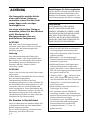 2
2
-
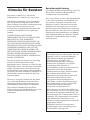 3
3
-
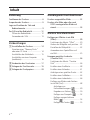 4
4
-
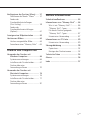 5
5
-
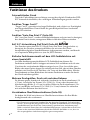 6
6
-
 7
7
-
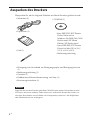 8
8
-
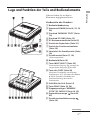 9
9
-
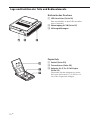 10
10
-
 11
11
-
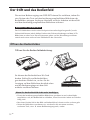 12
12
-
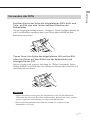 13
13
-
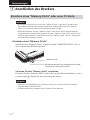 14
14
-
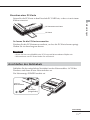 15
15
-
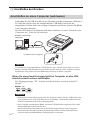 16
16
-
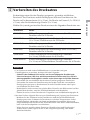 17
17
-
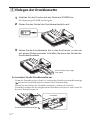 18
18
-
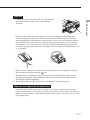 19
19
-
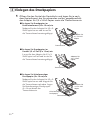 20
20
-
 21
21
-
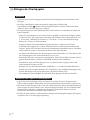 22
22
-
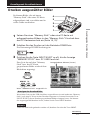 23
23
-
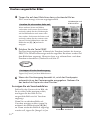 24
24
-
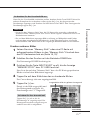 25
25
-
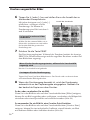 26
26
-
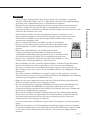 27
27
-
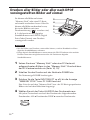 28
28
-
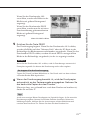 29
29
-
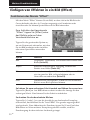 30
30
-
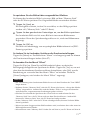 31
31
-
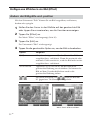 32
32
-
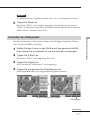 33
33
-
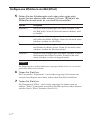 34
34
-
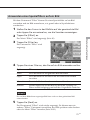 35
35
-
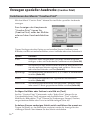 36
36
-
 37
37
-
 38
38
-
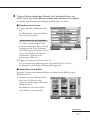 39
39
-
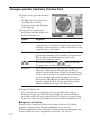 40
40
-
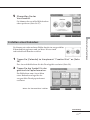 41
41
-
 42
42
-
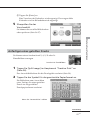 43
43
-
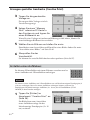 44
44
-
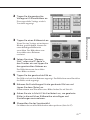 45
45
-
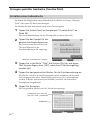 46
46
-
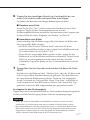 47
47
-
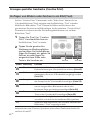 48
48
-
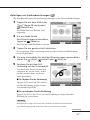 49
49
-
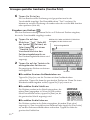 50
50
-
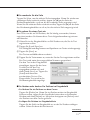 51
51
-
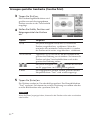 52
52
-
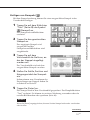 53
53
-
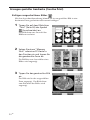 54
54
-
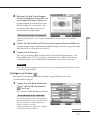 55
55
-
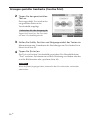 56
56
-
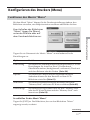 57
57
-
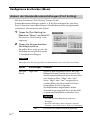 58
58
-
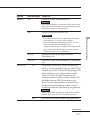 59
59
-
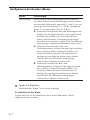 60
60
-
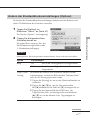 61
61
-
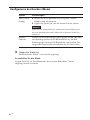 62
62
-
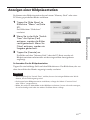 63
63
-
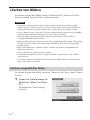 64
64
-
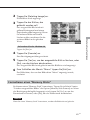 65
65
-
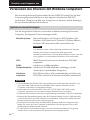 66
66
-
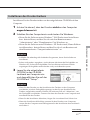 67
67
-
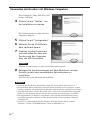 68
68
-
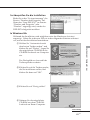 69
69
-
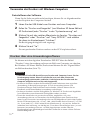 70
70
-
 71
71
-
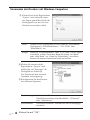 72
72
-
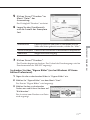 73
73
-
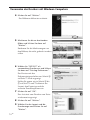 74
74
-
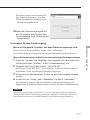 75
75
-
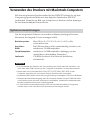 76
76
-
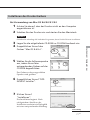 77
77
-
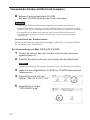 78
78
-
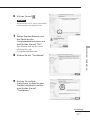 79
79
-
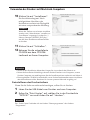 80
80
-
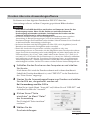 81
81
-
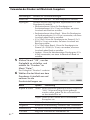 82
82
-
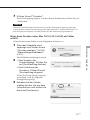 83
83
-
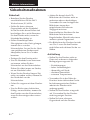 84
84
-
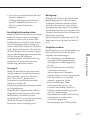 85
85
-
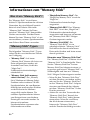 86
86
-
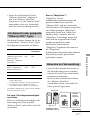 87
87
-
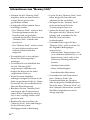 88
88
-
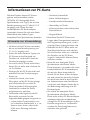 89
89
-
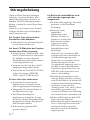 90
90
-
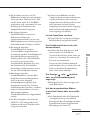 91
91
-
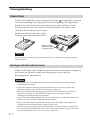 92
92
-
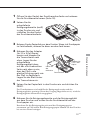 93
93
-
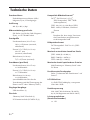 94
94
-
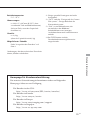 95
95
-
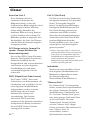 96
96
-
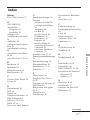 97
97
-
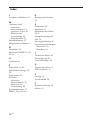 98
98
-
 99
99
-
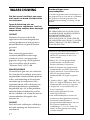 100
100
-
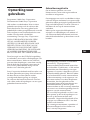 101
101
-
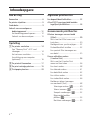 102
102
-
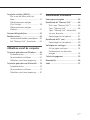 103
103
-
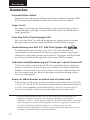 104
104
-
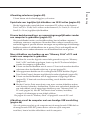 105
105
-
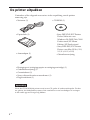 106
106
-
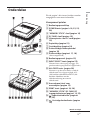 107
107
-
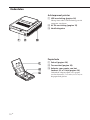 108
108
-
 109
109
-
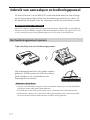 110
110
-
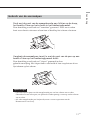 111
111
-
 112
112
-
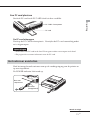 113
113
-
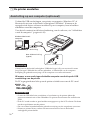 114
114
-
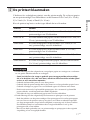 115
115
-
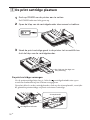 116
116
-
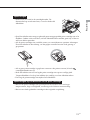 117
117
-
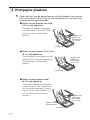 118
118
-
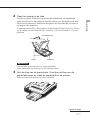 119
119
-
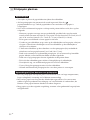 120
120
-
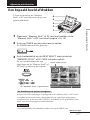 121
121
-
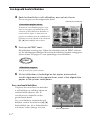 122
122
-
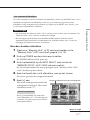 123
123
-
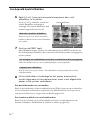 124
124
-
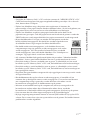 125
125
-
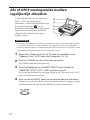 126
126
-
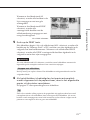 127
127
-
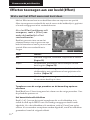 128
128
-
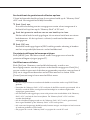 129
129
-
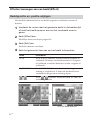 130
130
-
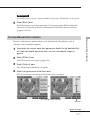 131
131
-
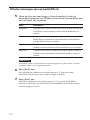 132
132
-
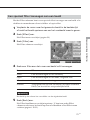 133
133
-
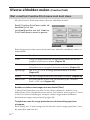 134
134
-
 135
135
-
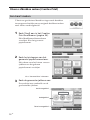 136
136
-
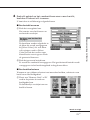 137
137
-
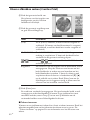 138
138
-
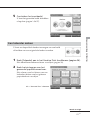 139
139
-
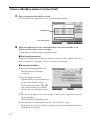 140
140
-
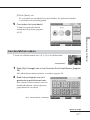 141
141
-
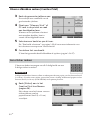 142
142
-
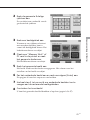 143
143
-
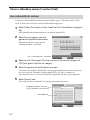 144
144
-
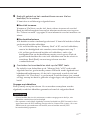 145
145
-
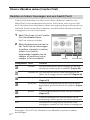 146
146
-
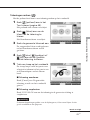 147
147
-
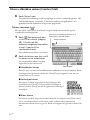 148
148
-
 149
149
-
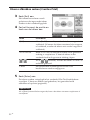 150
150
-
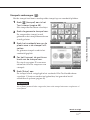 151
151
-
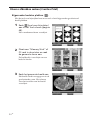 152
152
-
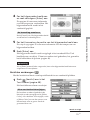 153
153
-
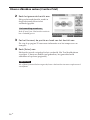 154
154
-
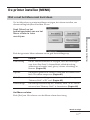 155
155
-
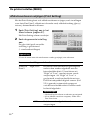 156
156
-
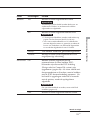 157
157
-
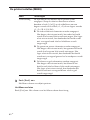 158
158
-
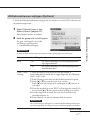 159
159
-
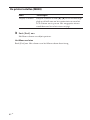 160
160
-
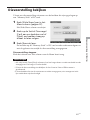 161
161
-
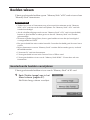 162
162
-
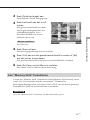 163
163
-
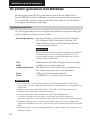 164
164
-
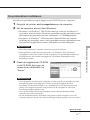 165
165
-
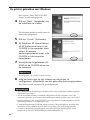 166
166
-
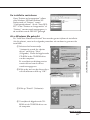 167
167
-
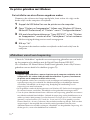 168
168
-
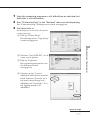 169
169
-
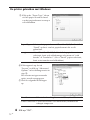 170
170
-
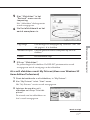 171
171
-
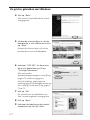 172
172
-
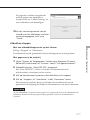 173
173
-
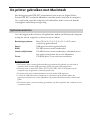 174
174
-
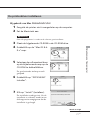 175
175
-
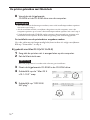 176
176
-
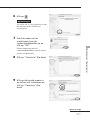 177
177
-
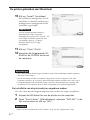 178
178
-
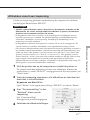 179
179
-
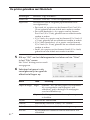 180
180
-
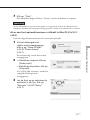 181
181
-
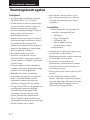 182
182
-
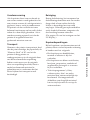 183
183
-
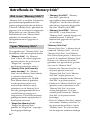 184
184
-
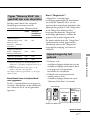 185
185
-
 186
186
-
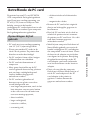 187
187
-
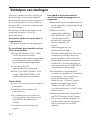 188
188
-
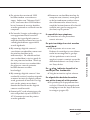 189
189
-
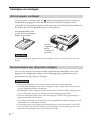 190
190
-
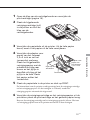 191
191
-
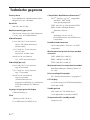 192
192
-
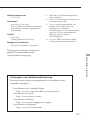 193
193
-
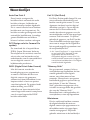 194
194
-
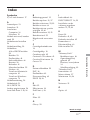 195
195
-
 196
196
-
 197
197
-
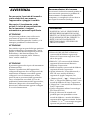 198
198
-
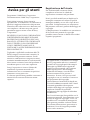 199
199
-
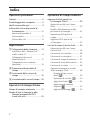 200
200
-
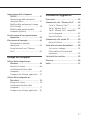 201
201
-
 202
202
-
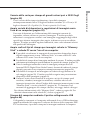 203
203
-
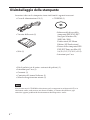 204
204
-
 205
205
-
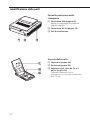 206
206
-
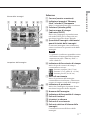 207
207
-
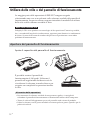 208
208
-
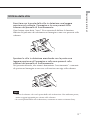 209
209
-
 210
210
-
 211
211
-
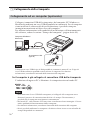 212
212
-
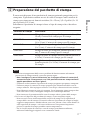 213
213
-
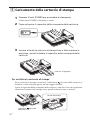 214
214
-
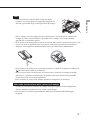 215
215
-
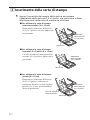 216
216
-
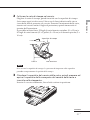 217
217
-
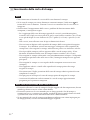 218
218
-
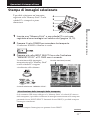 219
219
-
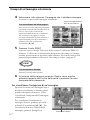 220
220
-
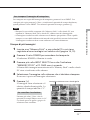 221
221
-
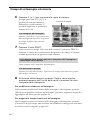 222
222
-
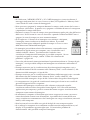 223
223
-
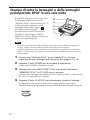 224
224
-
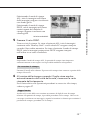 225
225
-
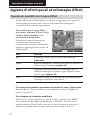 226
226
-
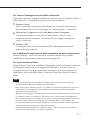 227
227
-
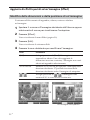 228
228
-
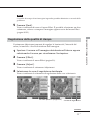 229
229
-
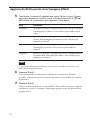 230
230
-
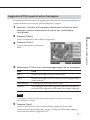 231
231
-
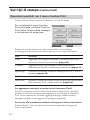 232
232
-
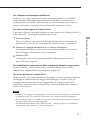 233
233
-
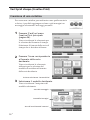 234
234
-
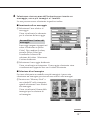 235
235
-
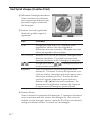 236
236
-
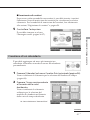 237
237
-
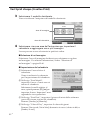 238
238
-
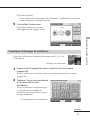 239
239
-
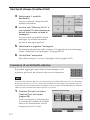 240
240
-
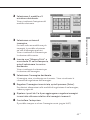 241
241
-
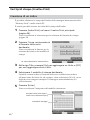 242
242
-
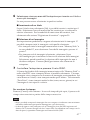 243
243
-
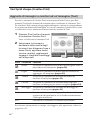 244
244
-
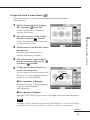 245
245
-
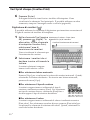 246
246
-
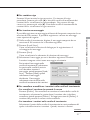 247
247
-
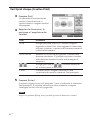 248
248
-
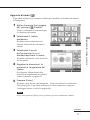 249
249
-
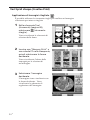 250
250
-
 251
251
-
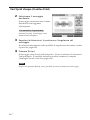 252
252
-
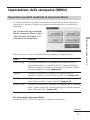 253
253
-
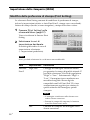 254
254
-
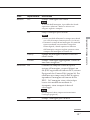 255
255
-
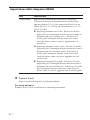 256
256
-
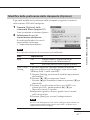 257
257
-
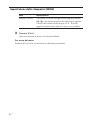 258
258
-
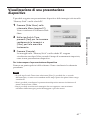 259
259
-
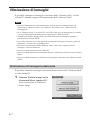 260
260
-
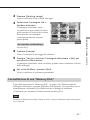 261
261
-
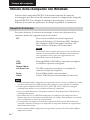 262
262
-
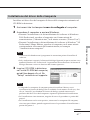 263
263
-
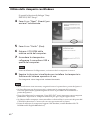 264
264
-
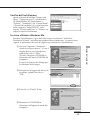 265
265
-
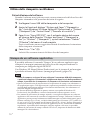 266
266
-
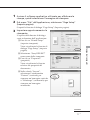 267
267
-
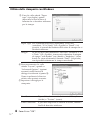 268
268
-
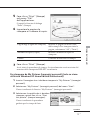 269
269
-
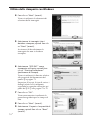 270
270
-
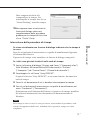 271
271
-
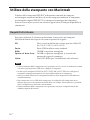 272
272
-
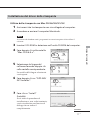 273
273
-
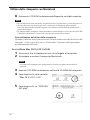 274
274
-
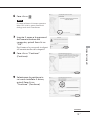 275
275
-
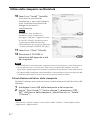 276
276
-
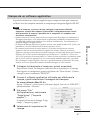 277
277
-
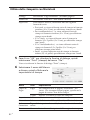 278
278
-
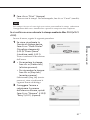 279
279
-
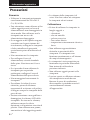 280
280
-
 281
281
-
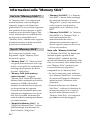 282
282
-
 283
283
-
 284
284
-
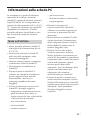 285
285
-
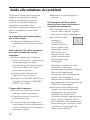 286
286
-
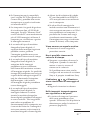 287
287
-
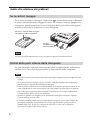 288
288
-
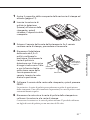 289
289
-
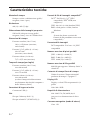 290
290
-
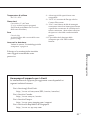 291
291
-
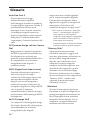 292
292
-
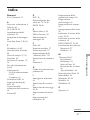 293
293
-
 294
294
-
 295
295
-
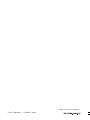 296
296
in anderen Sprachen
- italiano: Sony DPP-EX7 Manuale del proprietario
- Nederlands: Sony DPP-EX7 de handleiding
Verwandte Papiere
-
Sony DPP-EX5 Bedienungsanleitung
-
Sony DPP-EX5 Bedienungsanleitung
-
Sony DPP-SV55 Bedienungsanleitung
-
Sony DPP-SV77 Bedienungsanleitung
-
Sony DPP-FP55 Bedienungsanleitung
-
Sony DPP-SV55 Bedienungsanleitung
-
Sony DPP-SV88 Bedienungsanleitung
-
Sony DPP-SV88 Bedienungsanleitung
-
Sony DPP-SV55 Bedienungsanleitung
-
Sony DPP-EX50 Bedienungsanleitung